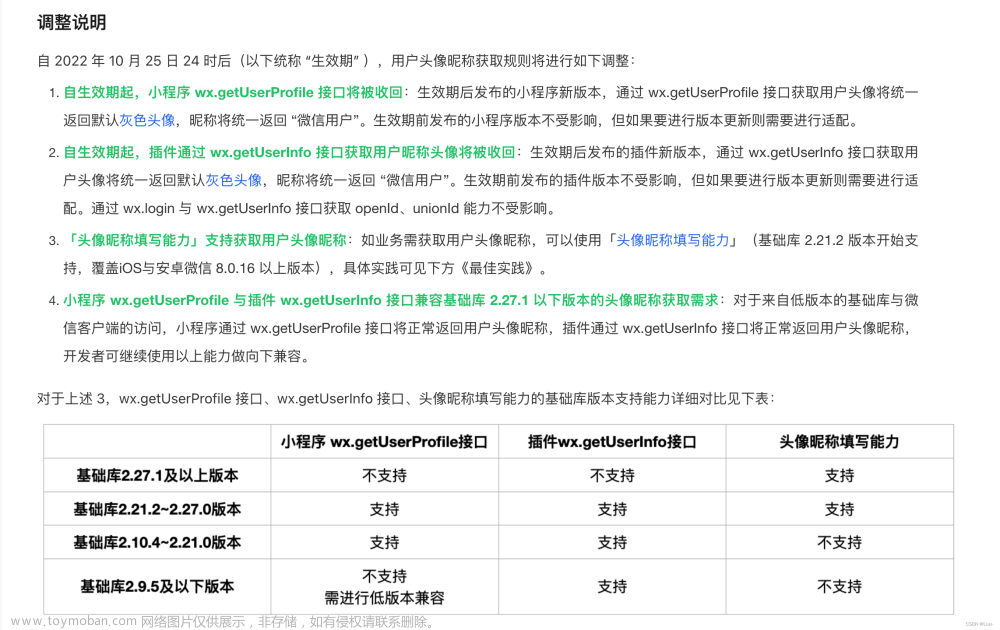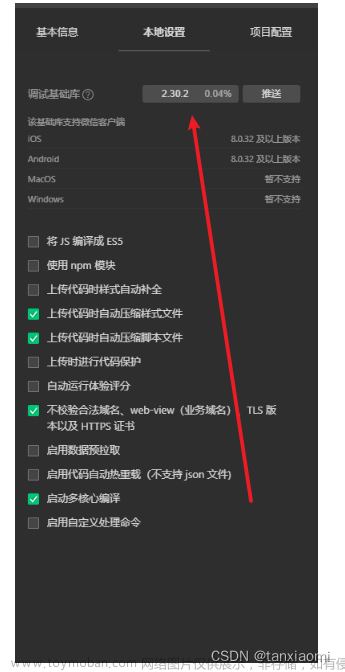首先是wxml
<view style="padding-top: {{pageTopHeight}}px;">
<view style="background-color: #fff;margin-top: 40rpx;padding: 10rpx 20rpx;font-size: 16px;">
<view class="con_wrapd">
<view>头像</view>
<view class="wrap_img" bindtap="sculpture">
<view class="cu-avatar lg round margin-left" style="background-
image:url({{user.img}});margin-right: 60rpx;"></view>
<image src="/Images/youjiantou.png"></image>
</view>
</view>
<view class="con_wrapd">
<view>昵称</view>
<view class="wrap_img" bindtap="nickname" data-vlaue="昵称">
<text style="margin-right: 60rpx;">{{user.name}}</text>
<image src="/Images/youjiantou.png"></image>
</view>
</view>
<view class="con_wrapd">
<view>地区</view>
<view class="wrap_img" bindtap="nickname" data-vlaue="地区" >
<text style="margin-right: 60rpx;">{{user.region}}</text>
<image src="/Images/youjiantou.png"></image>
</view>
</view>
<view class="con_wrapd">
<view>手机号</view>
<view class="wrap_img" >{{user.phone}}</view>
</view>
<view class="con_wrapd">
<view>我的ID</view>
<view class="wrap_img" >{{user.id}}</view>
</view>
<view class="con_wrapd" style="border: none;">
<view>推荐人ID</view>
<view class="wrap_img" bindtap="nickname" data-vlaue="推荐人ID">
<text style="margin-right: 60rpx;">点击绑定</text>
<image src="/Images/youjiantou.png"></image>
</view>
</view>
</view>
</view>
<!--头像 -->
<view class="zan-dialog {{ showdDialog ? 'zan-dialog--show' : '' }}" catchtouchmove='ture' >
<view class="zan-dialog__mask" bindtap="hidedType"/>
<view class="zan-dialog__container">
<view>用微信头像</view>
<view class="cu-avatar radius margin-left" style="background-image:url({{user.img}});"></view>
<view bindtap="chooseImage" style="margin-top: 40rpx;">从相册选择</view>
<!-- <camera device-position="back" flash="off" binderror="error" style="width: 100%; height: 300px;"></camera> -->
<view bindtap="takePhoto" style="margin-top: 40rpx;">拍照</view>
<view style="margin-top: 40rpx;border-top: solid 10px rgb(241, 239, 239);padding-top: 40rpx;" bindtap="hidedType">取消</view>
</view>
</view>开始他的js,有两种方法,第一张自己写的js
onLoad: function (options) {
setInterval(() => {
var user = wx.getStorageSync('muserlist')//个人资料
this.setData({
user:user
})
},100)
},
//头像遮盖层
hidedType:function(e){
this.setData({
showdDialog:false
})
},
//头像
sculpture:function(e){
this.setData({
showdDialog:true
})
},
//从相册选择
chooseImage() {
wx.chooseImage({
count: 1, //默认9
sizeType: ['original', 'compressed'], //可以指定是原图还是压缩图,默认二者都有
sourceType: ['album'], //从相册选择
success: (res) => {
if (this.data.imgList.length != 0) {
this.setData({
imgList: this.data.imgList.concat(res.tempFilePaths)
})
this.data.user.img=this.data.imgList
wx.setStorageSync('muserlist',this.data.user)//添加
} else {
this.setData({
imgList: res.tempFilePaths
})
this.data.user.img=this.data.imgList
wx.setStorageSync('muserlist',this.data.user)
}
}
});
this.setData({
showdDialog:false
})
},
// 拍照
takePhoto:function(){
wx.chooseImage({
count: 1, //默认9
sizeType: ['original', 'compressed'], //可以指定是原图还是压缩图,默认二者都有
sourceType: ['camera'], //从相机
success: (res) => {
if (this.data.imgList.length != 0) {
this.setData({
imgLists: this.data.imgList.concat(res.tempFilePaths)
})
this.data.user.img=this.data.imgLists
wx.setStorageSync('muserlist',this.data.user)
} else {
this.setData({
imgLists: res.tempFilePaths
})
this.data.user.img=this.data.imgLists
wx.setStorageSync('muserlist',this.data.user)
}
}
});
this.setData({
showdDialog:false
})
},第二种微信自带的wxml
<view class="con_wrapd">
<view>头像</view>
<button class="wrap_img" open-type="chooseAvatar" bindchooseavatar="assd">
<view class="cu-avatar lg round " style="background-
image:url({{user.avatar}});margin-right: 30rpx;"></view>
<image src="/Images/youjiantou.png"></image>
</button>
</view>文章来源:https://www.toymoban.com/news/detail-858662.html
wxss文章来源地址https://www.toymoban.com/news/detail-858662.html
.con_wrapd{
display: flex;
border-bottom: 1px solid rgb(236, 235, 235);
line-height: 130rpx;
}
.wrap_img{
flex: 1;
text-align: end;
color: #99949d;
position: relative;
/* margin-top: 10rpx; */
}
.wrap_img image{
width: 45rpx;
height: 45rpx;
position: absolute;
right: 20rpx;
top: 43rpx;
}
/* 件数弹窗 */
.zan-dialog__mask {
position: absolute;
top: 0;
left: 0;
right: 0;
bottom: 0;
z-index: 110;
background: rgba(0, 0, 0, 0.3);
height: 100vh;
width: 100%;
/* //设置阴影半透明背景如: background: rgba(0, 0, 0, 0.4); */
display: none;
}
.zan-dialog__container {
position: fixed;
bottom: 0rpx;
width: 100%;
/* //弹窗布局宽 */
height: 35%;
/* //弹窗布局高,与下面弹出距离transform有关 */
border-radius:20rpx 20rpx 0 0 ;
background: #f8f8f8;
transform: translateY(300%);
/* //弹框弹出距离,与弹框布局高度有关,如300%表示弹起距离为3倍弹窗高度 */
transition: all 0.4s ease;
z-index: 112;
text-align: center;
line-height: 60rpx;
padding-top: 25rpx;
/* //弹框的悬浮阴影效果,如不需要可注释该行 */
}
.zan-dialog--show .zan-dialog__container{
transform: translateY(0);
}
.zan-dialog--show .zan-dialog__mask {
display: block;
}到了这里,关于微信小程序个人资料(修改头像,上传图片和拍照)的文章就介绍完了。如果您还想了解更多内容,请在右上角搜索TOY模板网以前的文章或继续浏览下面的相关文章,希望大家以后多多支持TOY模板网!



![[uni-app] 微信小程序 如何修改替换头像](https://imgs.yssmx.com/Uploads/2024/02/516718-1.png)